1、打开AE,按CTRL+N新建一个合成,再按CTRL+Y新建一个固态层,命名为耳机频谱,如下图:

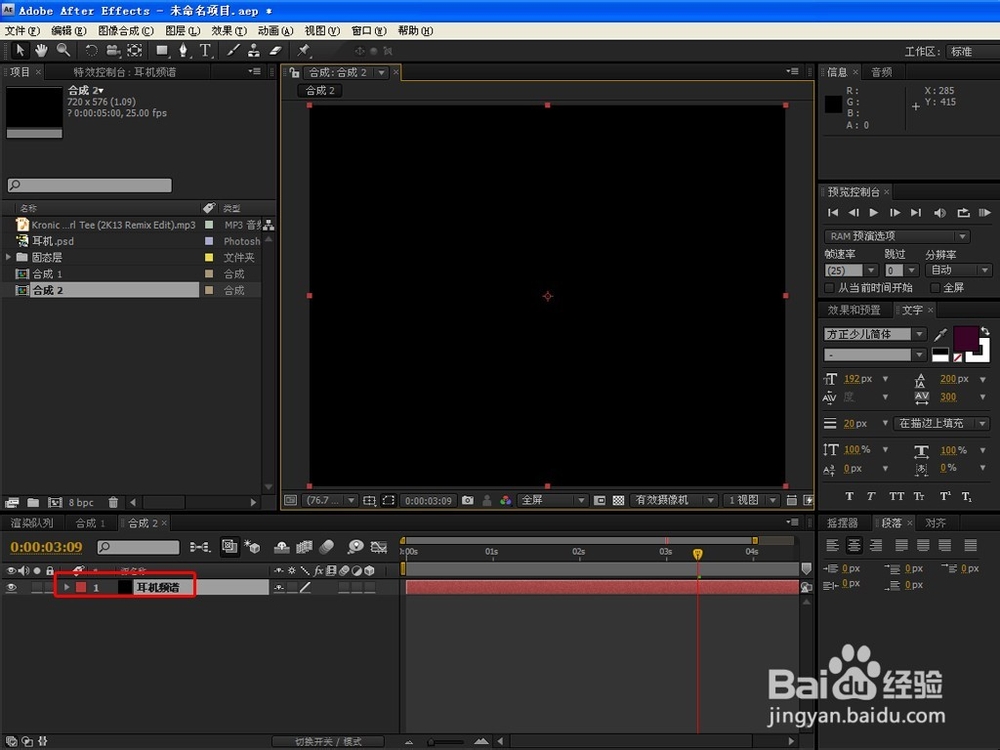
2、接着,转到PS软件上,打开已抠好的耳机图片(抠图方法在此省略),按CTRL+点击耳机图层,得到选区,再转到路径面版,点击从选区生成工作路径的按扭,得到耳机的工作路径,如下图:
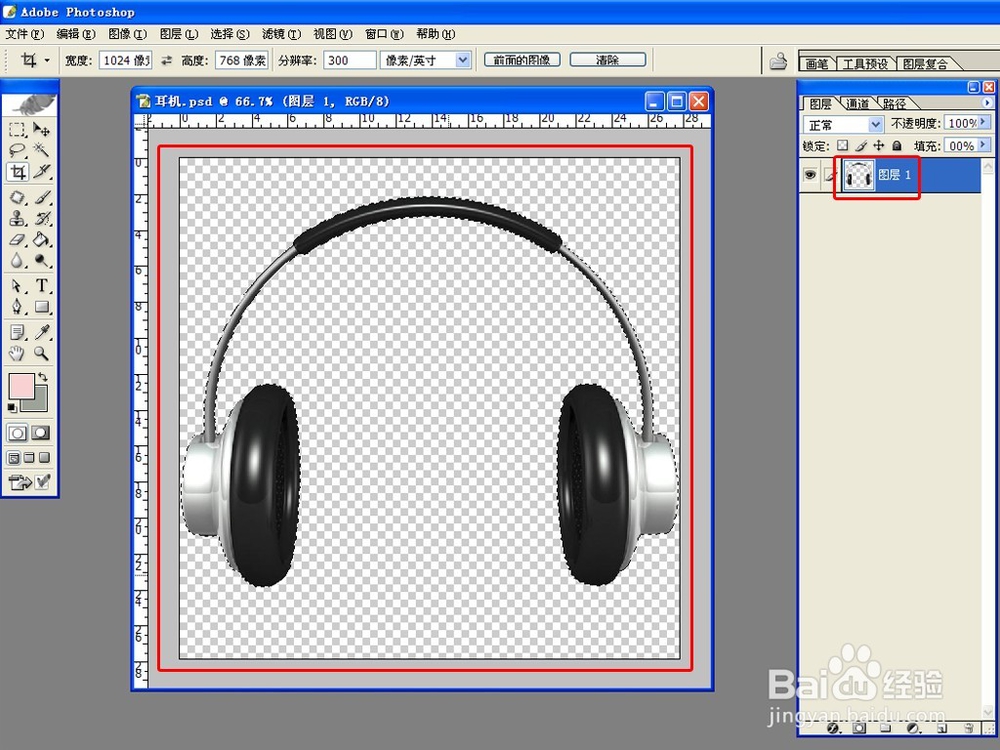
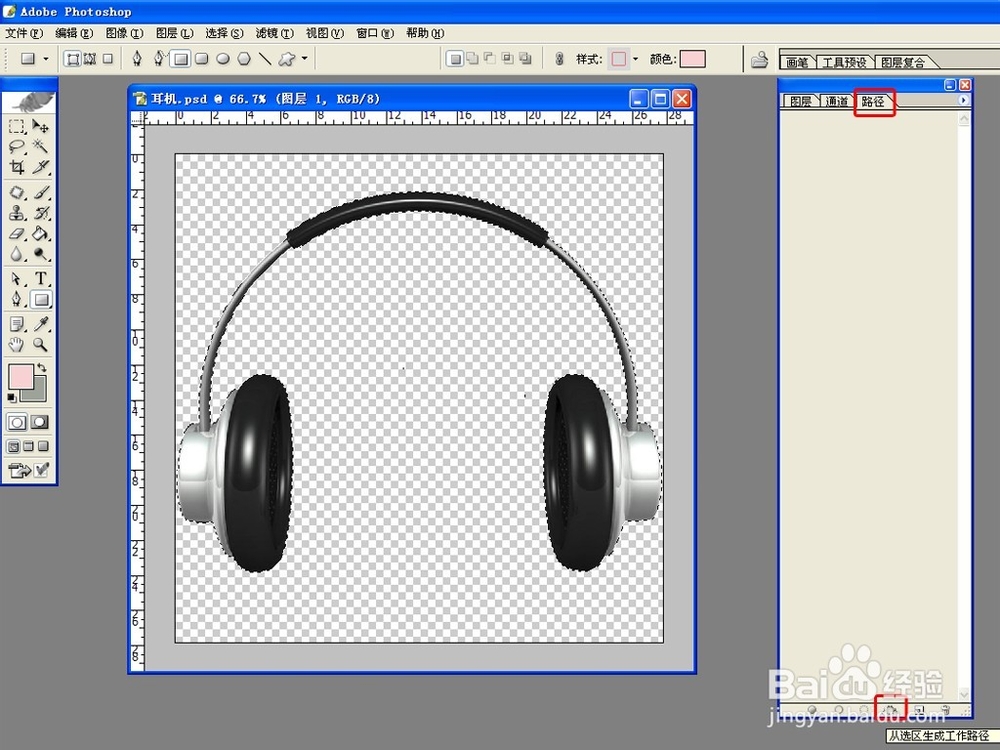

3、再来,点编辑-拷贝,复制耳机的工作路径,转到AE软件上面,点编辑-粘贴,将刚才在PS上面复制的耳机路径,粘贴到AE上的耳机频谱固态层上,如下图:


4、由上可见,复制的路径比较大,要调整一下大小,点击耳机频谱层的小三角,打开里面的遮罩,点选遮罩1(或者快捷键M),然后按CTRL+T,然后调整到适合的位置,如下图:

5、接着,并添加效果-生成-音乐频谱,这时你可以看到有一条频谱线,如下图:
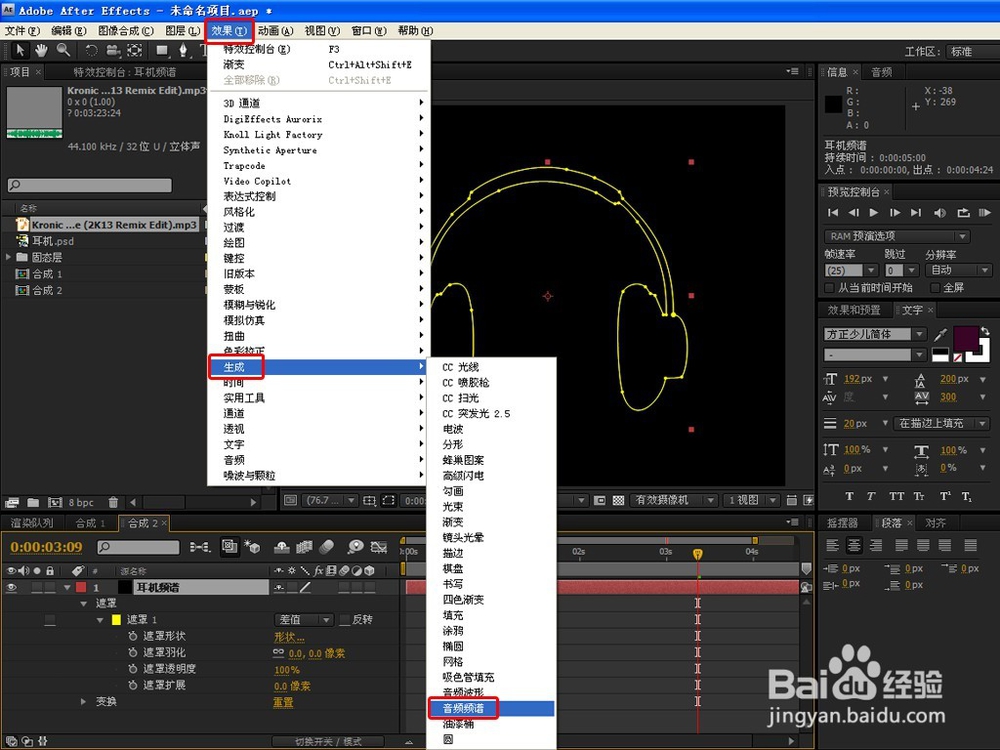

6、再来,将音乐文件拖到合成窗口,并设置音频频谱参数,设置音频层为刚才导入的音乐文件层,路径设置为遮罩1,这里主要设置频谱波段、最大高度、厚度、面选项为A面,其余可根据自己实际需要调整出不同的演示效果,最后并调整耳机频谱层的遮罩为无,如下图:

7、接着,添加效果-Trapcode-Starglow,设置光线长度为10,颜色贴图A-预置为火星,颜色贴图B-预置为火星,星光不透明度为80%(颜色设置可按自己喜欢),如下图:

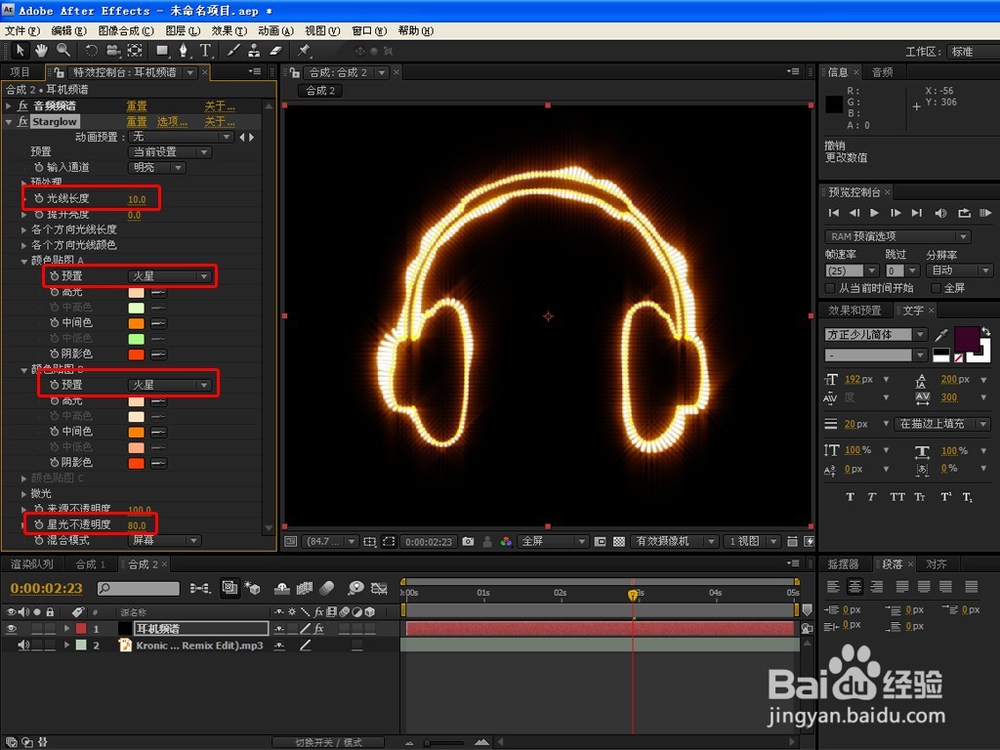
8、最后可按自己实际需要,加上适合的背景或者素材,设置可以更换自己喜欢的形状路径。(由于动态图上传,没法演示,暂不传动态图)
9、最终效果如上。
